
Bewerk doorschijnende kleding op uw foto's.
Bewerk je foto's met doorschijnende kleding waardoor ze geschikt zijn voor verspreiding naar oma en je baas. Met behulp van fotobewerkingssoftware kun je verschillende delen van de kleding bewerken om kleding te maken die minder onthullend is. Zet uw afgedrukte foto's in een elektronisch formaat door ze te scannen, op te slaan en te openen met uw fotobewerkingssoftware. Met een of twee simpele bewerkingen wordt de kleding veranderd en niemand zal kunnen zien dat het is bewerkt behalve jij.
Stap 1
Open uw fotobewerkingssoftware. Kies "Bestand" en vervolgens "Openen" in de menubalk. Open het fotobestand dat u wilt bewerken.
Video van de dag
Stap 2
Kies het gereedschap "Vlekken" uit de gereedschapskist, wat een wijzend vingerpictogram kan zijn.
Stap 3
Kies op welke opties je je vegen wilt instellen, inclusief 'Penseelgrootte' en 'Kracht'. Stel je penseelmaat kleiner in om een klein gedeelte uit te vegen. Stel het "Sterkte"-getal hoger in om een dieper veegeffect te creëren.
Stap 4

Veeg de doorschijnende kleding uit.
Gebruik je muis en sleep de "Smudge" tool over de doorschijnende kleding met de linkermuisknop ingedrukt om uit te vegen wat zichtbaar is.
Stap 5
Kies "Bestand", "Opslaan" om de wijzigingen die u aan de foto hebt aangebracht op te slaan.
Stap 1
Open uw fotobewerkingssoftware. Kies "Bestand" en vervolgens "Openen" in de menubalk. Open het fotobestand dat u wilt bewerken.
Stap 2
Kies het gereedschap "Vervagen" uit de gereedschapskist, dit kan een waterdruppelpictogram zijn.
Stap 3
Kies op welke opties je je vervaging wilt instellen, inclusief 'Penseelgrootte' en 'Kracht'. Stel uw penseelgrootte kleiner in om een klein gedeelte te vervagen. Stel het "Sterkte"-getal hoger in om een dieper wazig effect te creëren.
Stap 4
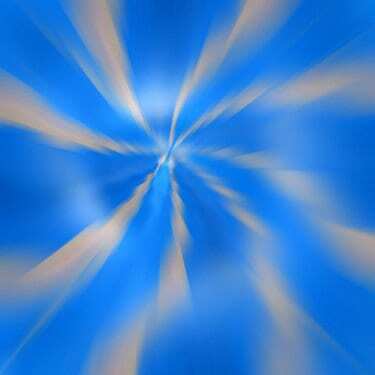
Vervaag de doorschijnende kleding.
Gebruik je muis en sleep het gereedschap "Vervagen" over de doorschijnende kleding met de linkermuisknop ingedrukt om te vervagen wat zichtbaar is.
Stap 5
Kies "Bestand" en vervolgens "Opslaan" om de wijzigingen die u aan de foto hebt aangebracht op te slaan.
Emmertje:
Stap 1
Open uw fotobewerkingssoftware. Kies "Bestand" en vervolgens "Openen" in de menubalk. Open het fotobestand dat u wilt bewerken.
Stap 2
Kies het gereedschap "Verfemmer" uit de gereedschapskist, dit kan een pictogram van een verfemmer zijn.
Stap 3

Verf de doorschijnende kleding met kleur of patroon.
Klik op het gebied van de kleding dat doorschijnend is om te vullen met de voorgrondkleur. Stel de optie "Tolerantie" lager of hoger in om te wijzigen hoeveel van de foto u met kleur wilt vullen.
Stap 4
Wijzig de optie "Fill" van "Foreground" naar "Pattern". Kies een patroonstaal om de doorschijnende kleding te vullen. Wijzig de voorgrondkleur door op het kleurvak "Voorgrond" te klikken en een nieuwe kleur te kiezen uit de kleurenkiezer.
Stap 5
Kies "Bestand" en vervolgens "Opslaan" om de wijzigingen die u aan de foto hebt aangebracht op te slaan.




